[100% løst] Hvordan fikser du Feilutskrift-melding på Windows 10?
![[100% løst] Hvordan fikser du Feilutskrift-melding på Windows 10? [100% løst] Hvordan fikser du Feilutskrift-melding på Windows 10?](https://img2.luckytemplates.com/resources1/images2/image-9322-0408150406327.png)
Mottar feilmelding om utskrift på Windows 10-systemet ditt, følg deretter rettelsene gitt i artikkelen og få skriveren din på rett spor...
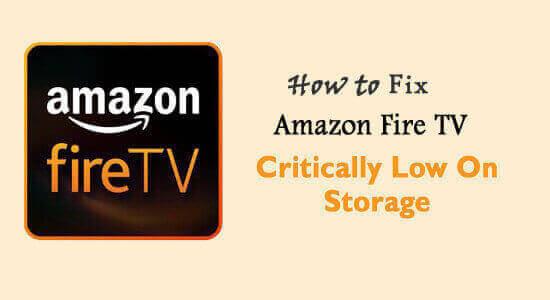
Hvordan fikser jeg Amazon Fire TV med kritisk lav lagringsplass? Er det dette du søker på nettet? Da kan du være trygg på at du er på rett sted.
Amazon Fire TV Stick er den beste strømmeenheten du kan se favorittkanalene dine fra, laste ned apper, streame musikk og TV-serier.
Men, i likhet med andre strømmeenheter, har dette også en viss begrensning, og hvis du laster ned flere applikasjoner på Fire TV Stick-enhetene dine, vil det ende opp med Amazon Fire TV Stick Critical Low on Storage- meldingen.
Denne "kritisk lite lagringsplass" er en gjenstridig feil siden du ikke kan fikse det bare ved å tømme hurtigbufferen.
Men heldigvis i denne artikkelen deler jeg med deg de effektive løsningene på Hvordan fikse Amazon Fire TV kritisk lavt på lagringsplass .
Så fortsett å lese artikkelen og bruk en trinn-for-trinn-guide for å redusere uønsket lagringsplass for Amazon-brannpinne fra brann-TV-pinnen.
Hvorfor trenger du å frigjøre diskplass?
Det er viktig å overvåke diskplass siden lav lagringsplass kan forårsake problemer. Siden diskplass spiller en viktig rolle i nedlastingsprosessen. Du vil ikke kunne installere noen applikasjoner uten diskplass.
Vel, på Amazon Firestick får du rundt 8 GB ledig plass. Når du installerer din favorittstrømmeapplikasjon, blir DiskSpace-en din full og opptar noen få GB. Noen applikasjoner tar mer plass sammenlignet med andre.
Du kan sjekke Amazon fire stick-lagring før du laster ned en applikasjon. Hvis diskplassen din blir full, vil du motta en melding som sier at " diskplassen begynner å bli kritisk lav" .
Så snart du ser denne meldingen, må du gå inn og tømme diskplassen hvis du vil fortsette å installere dine nye favorittstrømmeapplikasjoner.
Hvis disklagringen blir full, vil du definitivt få en advarsel. Det anbefales imidlertid å sjekke disklagringen med jevne mellomrom.
Nedenfor finner du ut hvordan du sjekker Amazon Firestick-diskplass.
Hvordan sjekke Amazon Fire TV / Firestick diskplass?
Du kan sjekke Amazon fire TV Stick Space fra "Innstilling av brannpinne" . Så følg trinnvise metoder for å gjøre det:
# Sjekk Amazon Firesticks-lagring via innstillingsalternativ.
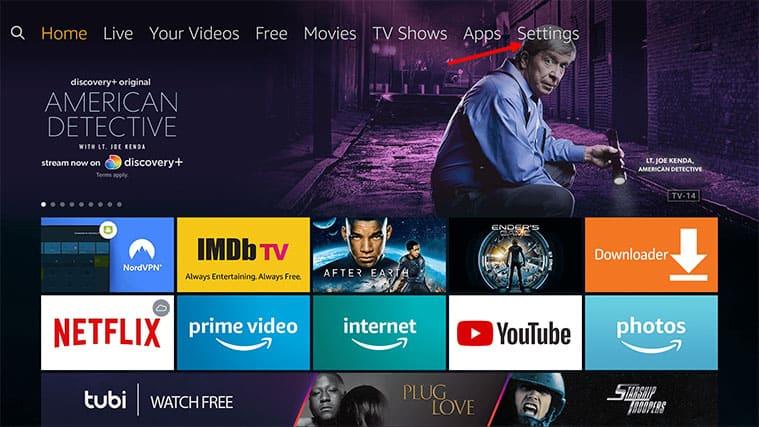
På indikatorlinjen kan du se hvor mye Fire TV Stick-lagring som er tilgjengelig for deg .
Dessuten, hvis du får Amazon Fire TV kritisk lav lagringsfeil, følg ekspertløsningene nedenfor for å fikse kritisk lav lagringsfeil.
Hvordan fikser jeg kritisk lav lagringsfeil på Amazon Fire TV?
Det er noen effektive løsninger for å fikse Kritisk lavt ved lagringsfeil . Les følgende løsninger én etter én:
Innholdsfortegnelse
Løsning 1 – Sjekk versjonen av Amazon Fire TV Stick
En av de vanlige årsakene bak Amazon Fire TV Kritisk lite lagringsplass er den gamle enheten.
Den gamle Amazon Fire TV har begrenset lagringsplass sammenlignet med den nyeste versjonen av applikasjonen.
Hvis du har en gammel versjon av Fire TV-pinnen og står overfor denne kritisk lave lagringsfeilen , kan du kjøpe en nyere versjon av File TV-pinnen fra Amazon App Store.
Løsning 2 – Avinstaller noen ubrukte applikasjoner
Hvis Amazon Fire TV-pinnen din kontinuerlig viser Critical Low on Storage Error, bør du slette/avinstallere unødvendig.
For å avinstallere applikasjonen fra Amazon Fire TV-pinnen, følg instruksjonen nedenfor:
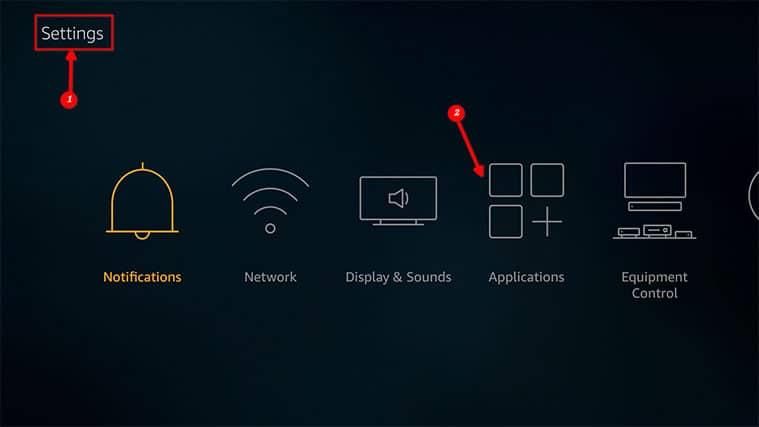
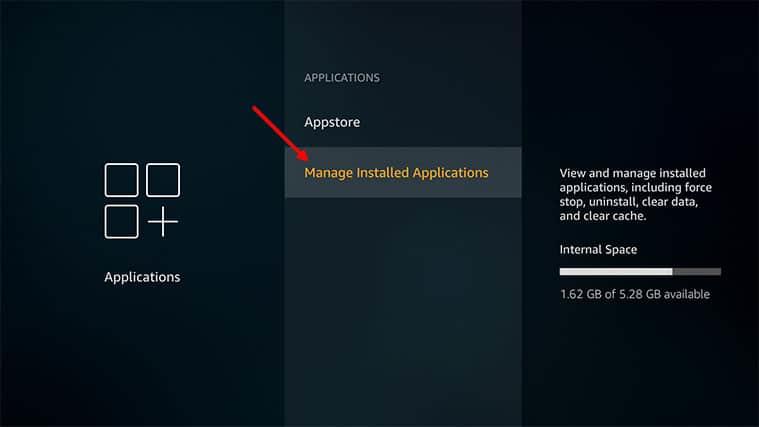
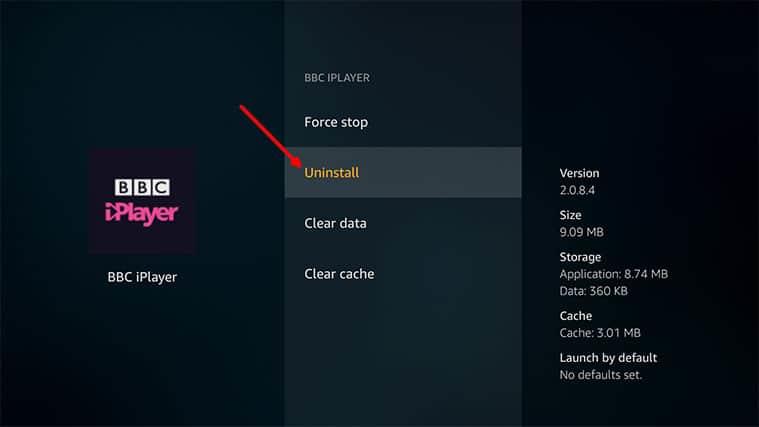
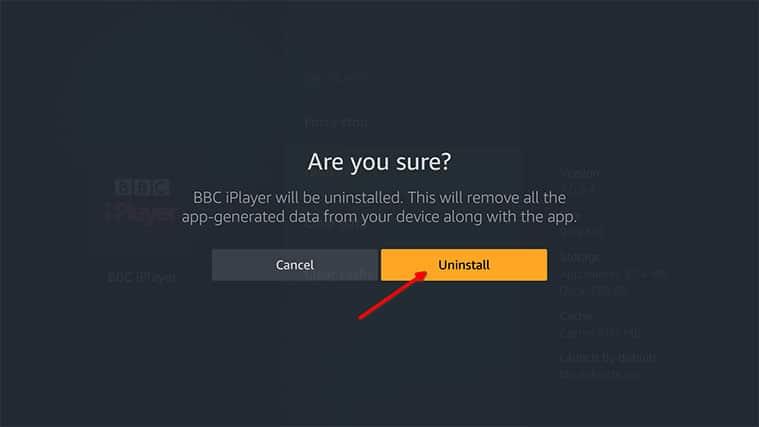
I tillegg kan du også avinstallere applikasjonen med tredjeparts avinstalleringsprogrammet, ettersom manuell avinstallering ikke vil fjerne applikasjonen fullstendig, noen av søppelfilene og registeroppføringer blir igjen som forårsaker korrupsjon neste gang du installerer applikasjonen.
Få Revo Uninstaller for å avinstallere applikasjonen fullstendig
Løsning 3 – Endre profilen din
Hvis du ikke vil miste noen applikasjon, og du får melding om Fire TV tom for lagring, kan du prøve å opprette flere profiler på Amazon Fire TV Stick for å fikse problem med lav lagringsplass.
Hvis du har to profiler på brann-TV-pinne, kan du enkelt bytte mellom dem og nyte.
Løsning 4 – Tøm appdata og hurtigbuffer
Når du bruker Amazon Fire TV-applikasjonen , lager de alle automatisk cache-filer i bakgrunnen.
Cache-filen lagrer alle viktige data til applikasjonen din, men noen ganger kan flere av bufferfilene og dataene fylle opp Amazon-enhetslagringen din.
Du bør tømme alle hurtigbufferfilene til applikasjonen for å frigjøre lagringsplass. Følg instruksjonene for å tømme programdata og hurtigbufferfiler:
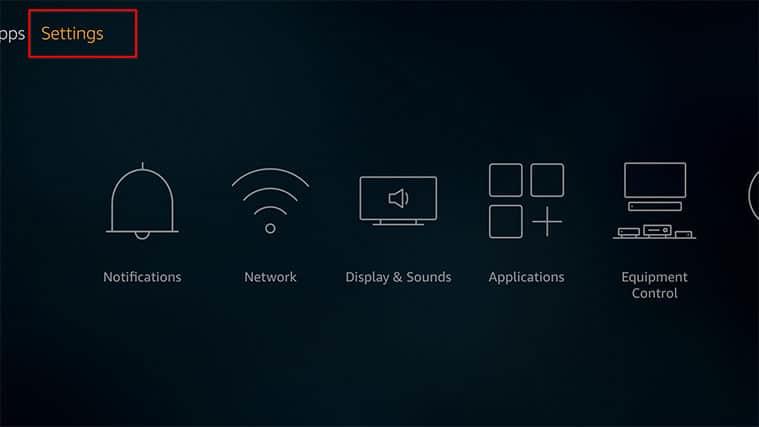
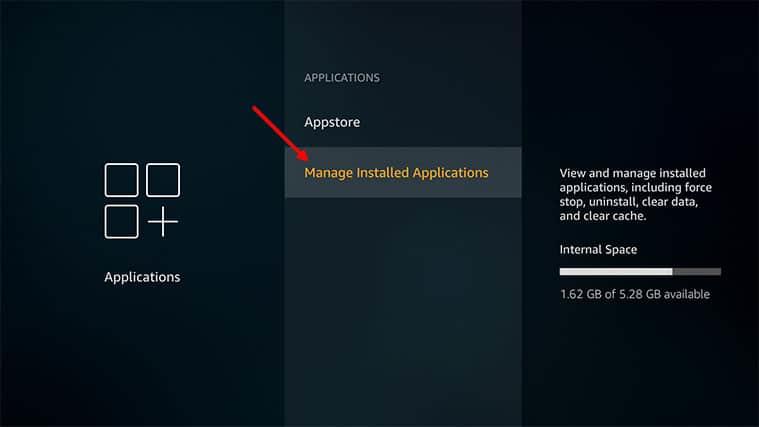
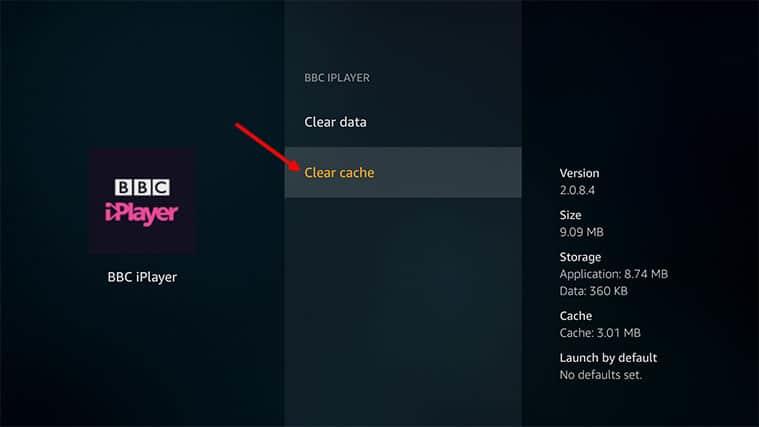
Følg instruksjonene for alle applikasjonene du vil tømme hurtigbufferfilen. Hvis du står overfor et problem, når du starter Amazon Firestick, kan du lese artikkelen til Hvordan fikse Amazon Fire Stick vil ikke slå seg på .
Løsning 5 – Tilbakestill Amazon FireStick
Tilbakestilling av Amazon Firestick er den beste løsningen for å løse meldingen om at Amazon Fire TV er tom for lagring. Følg instruksjonen for å gjøre det:
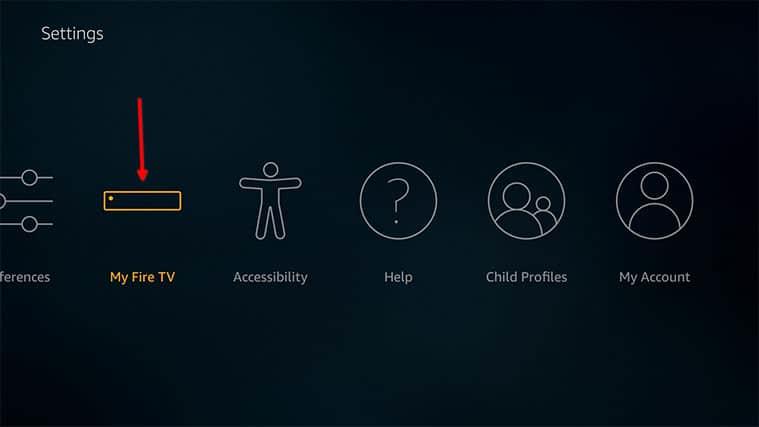
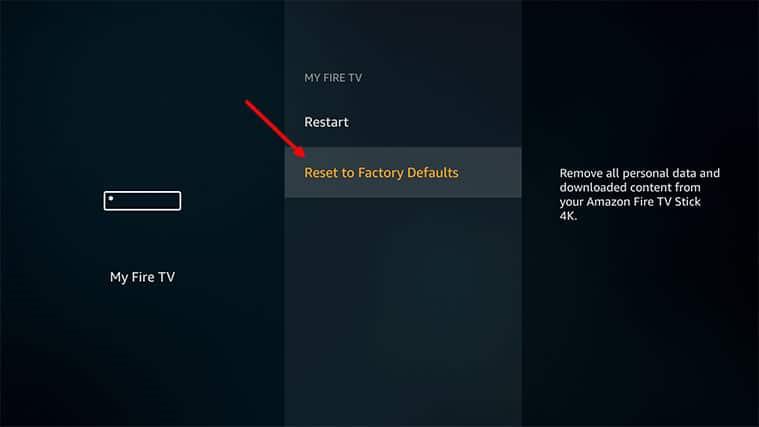
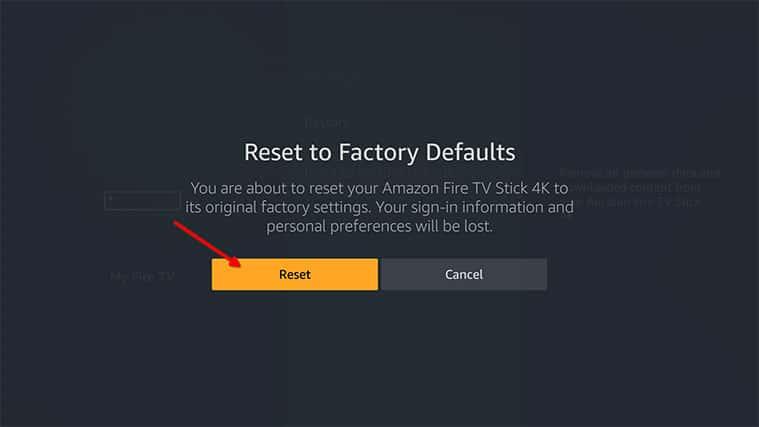
Du har tilbakestilt "Amazon file TV Stick ". Denne løsningen vil fullstendig fikse lav lagringsplass.
Logg inn på Amazon fire TV-kontoen din og oppgi litt personlig informasjon. Du kan sjekke diskplassen din, du har rikelig med diskplass tilgjengelig for deg.
Løsning 6 – Kontakt supportteamet
Hvis løsningene ovenfor ikke fungerer for deg, eller hvis du ikke er i humør til å tilbakestille Amazon Fire TV Stick, kan du kontakte kundestøtteteamet ditt for å få hjelp.
Du kan bruke Amazon Fire TV-applikasjonen til å rapportere problemet. Kundestøtte vil hjelpe deg.
Ofte stilte spørsmål:
1: Hvor mye lagringsplass har Amazon Fire TV Sticks?
Totalt sett har Amazon firestick 8 GB branndiskplass. Men operativsystemet til Fire TV Stick bruker 2 GB plass. Derfor har Amazon fire TV 5,57 GB lagringsplass tilgjengelig.
2: Hvordan vet jeg når Firestick / Fire TV-diskbruken min er lav?
Når du bruker 500 MB lagringsplass til Firestick, advarer Fire TV Operating System deg med en melding som sier at frigjør fil-TV-diskplass.
Konklusjon
Så dette handler om Amazon Fire TV-feilen med kritisk lav lagringsplass.
Hvis du ikke har mer enn 500 MB plass på Amazon Fire TV-pinnen din, vises meldingen "Fire TV tom for lagring" .
Prøv rettelsene gitt én etter én for å fikse lav lagringsfeil med fire stick til du når 1 GB ledig lagringsplass. Prøv rettelsene som er gitt én etter én til deg for å frigjøre plass i Firestick.
Dessuten, hvis du står overfor feil på din Windows-PC? Kjør deretter det profesjonelle anbefalte PC-reparasjonsverktøyet . Dette er et avansert verktøy som bare ved å skanne en gang oppdager og fikser ulike PC-problemer og til og med optimaliserer Windows PC-ytelsen.
Takk for at du leste..!

Når du har gått tom for alternativer for å gjenvinne din eksisterende lagring, er det beste alternativet å legge til ekstern lagring. Dette gjelder spesielt hvis du pleier eller ønsker å laste ned filer som videoer og bilder fra datamaskinen eller internett til Fire TV Stick. Du kan gjøre dette ved å bruke en filbehandling for å overføre og administrere filer.
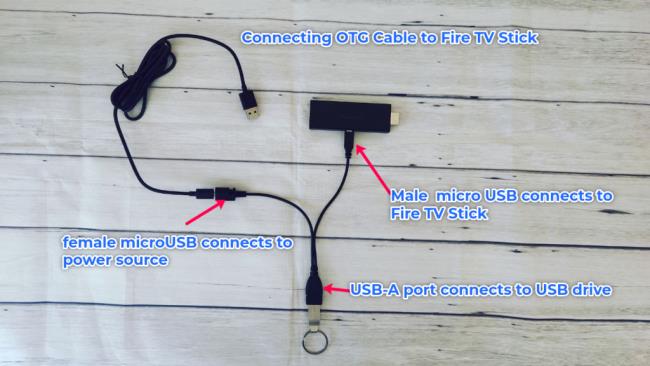
Du trenger en OTG-kabel eller adapter. Du kan få en av Amazon for bare $7. For ekstern lagring kan du bruke USB-drevet FAT 32-formatert flash-disk eller bærbar stasjon . Du kan få en rimelig 64 GB SanDisk Flask for bare $11 eller en større Seagate 2TB bærbar harddisk for $60.
Husk at bare MicroSD-kort kan brukes til å utvide lagringen for appinstallasjoner (ser ut som med de siste oppdateringene, du kan også installere Apps til USB-stasjon). Flash-disken kobles til USB-A-grensesnittet på OTG-kabelen mens mikro-USB-porten kobles til Fire TV. Den andre enden av OTG-kabelen kobles til strømkilden din, som enten kan være en USB-vegglader eller en av TV-ens USB-porter. Sørg for at den eksterne lagringsenheten får nok strøm, ellers kan det hende at den ikke vises på Fire TV Stick.
Mottar feilmelding om utskrift på Windows 10-systemet ditt, følg deretter rettelsene gitt i artikkelen og få skriveren din på rett spor...
Du kan enkelt besøke møtene dine igjen hvis du tar dem opp. Slik tar du opp og spiller av et Microsoft Teams-opptak for ditt neste møte.
Når du åpner en fil eller klikker på en kobling, vil Android-enheten velge en standardapp for å åpne den. Du kan tilbakestille standardappene dine på Android med denne veiledningen.
RETTET: Entitlement.diagnostics.office.com sertifikatfeil
For å finne ut de beste spillsidene som ikke er blokkert av skoler, les artikkelen og velg den beste ublokkerte spillnettsiden for skoler, høyskoler og arbeider
Hvis du står overfor skriveren i feiltilstand på Windows 10 PC og ikke vet hvordan du skal håndtere det, følg disse løsningene for å fikse det.
Hvis du lurer på hvordan du sikkerhetskopierer Chromebooken din, har vi dekket deg. Finn ut mer om hva som sikkerhetskopieres automatisk og hva som ikke er her
Vil du fikse Xbox-appen vil ikke åpne i Windows 10, følg deretter rettelsene som Aktiver Xbox-appen fra tjenester, tilbakestill Xbox-appen, Tilbakestill Xbox-apppakken og andre..
Hvis du har et Logitech-tastatur og -mus, vil du se at denne prosessen kjører. Det er ikke skadelig programvare, men det er ikke en viktig kjørbar fil for Windows OS.
Les artikkelen for å lære hvordan du fikser Java Update-feil 1603 i Windows 10, prøv rettelsene gitt en etter en og fiks feil 1603 enkelt ...




![FIKSET: Skriver i feiltilstand [HP, Canon, Epson, Zebra og Brother] FIKSET: Skriver i feiltilstand [HP, Canon, Epson, Zebra og Brother]](https://img2.luckytemplates.com/resources1/images2/image-1874-0408150757336.png)

![Slik fikser du Xbox-appen som ikke åpnes i Windows 10 [HURTIGVEILEDNING] Slik fikser du Xbox-appen som ikke åpnes i Windows 10 [HURTIGVEILEDNING]](https://img2.luckytemplates.com/resources1/images2/image-7896-0408150400865.png)

